win11局域网共享设置 windows11怎么找局域网共享
windows11怎么找局域网共享?win11系统的界面做了全新的改变,于是有不少小伙伴对于win11局域网共享设置在哪儿都找不到,其实方法不难,下面小编就来为大家带来详细的图文教程,有需要的小伙伴可以来看看自己操作一下。

win11局域网共享设置
工具/原料
设备:惠普暗夜精灵8
系统:windows11系统
方法/教程
1、首先,按下键盘的win+S键打开搜索图标,找到控制面板选项;
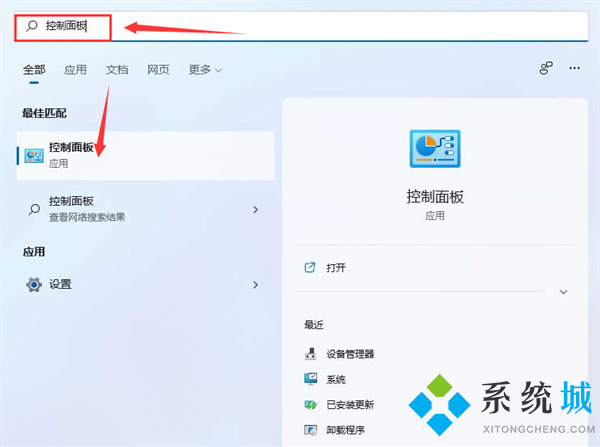
2、然后,将控制面板改为类别查看方式后,点击网络和Internet按钮;
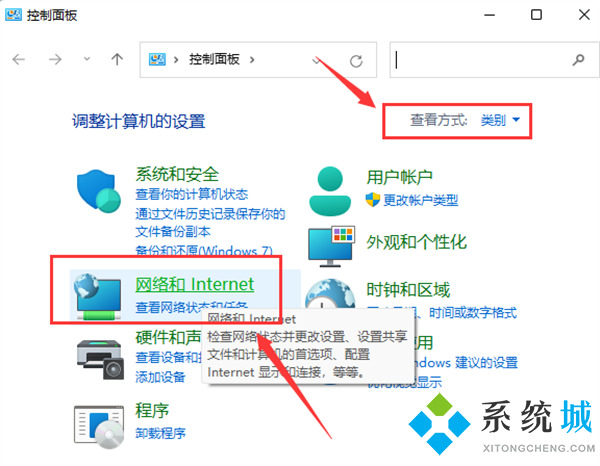
3、接着,打开网络和共享中心窗口;
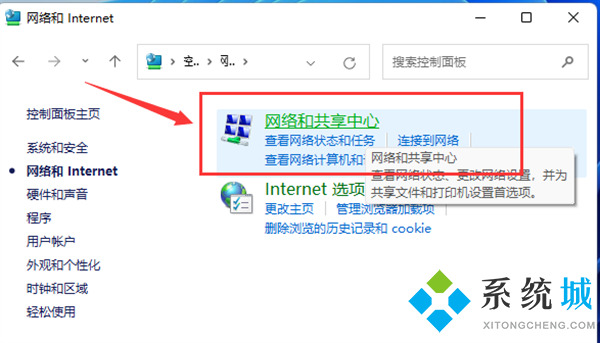
4、最后,在高级共享设置面板中,勾选启用网络发现选项即可。
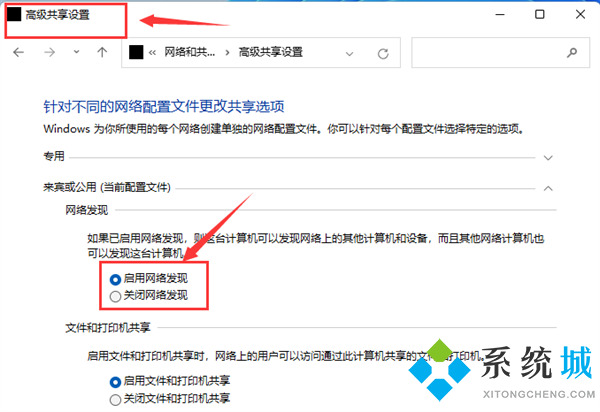
总结
1、首先,按下键盘的win+S键打开搜索图标,找到控制面板选项;
2、然后,将控制面板改为类别查看方式后,点击网络和Internet按钮;
3、接着,打开网络和共享中心窗口;
4、最后,在高级共享设置面板中,勾选启用网络发现选项即可。
以上就是小编为大家带来的win11局域网共享设置的方法教程,希望可以帮到大家。
我告诉你msdn版权声明:以上内容作者已申请原创保护,未经允许不得转载,侵权必究!授权事宜、对本内容有异议或投诉,敬请联系网站管理员,我们将尽快回复您,谢谢合作!











